윈도우10에서 창을 열고 닫거나 최소화를 하는 경우, 시각 효과가 적용되어 화려하고 부드러운 애니매이션 효과가 적용됩니다. 이러한 시각 효과는 이전 윈도우 버전 부터 적용되어 온 기능들입니다.
창 전환시에 부드럽게 작동되어 보기에는 좋지만 그만큼 시스템 리소스를 차지하게 되고, 한편으로는 답답하게 느껴지는 경우도 있습니다. 저사양 PC에서는 더욱 윈도우가 버벅이며 느리게 작동하는 답답한 느낌을 주는 경우가 많습니다.
이러한 시각 효과를 없애게 되면 좀 더 빠른 시스템 속도를 느낄 수 있게 되는데요. 간단하게 옵션을 통해서 설정하는 방법을 살펴보도록 하겠습니다.
시각 효과 설정으로 시스템 속도 향상
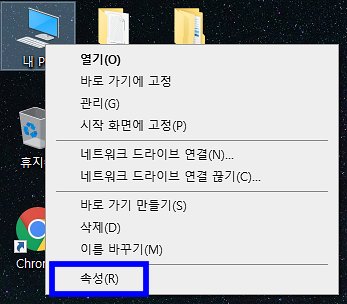
내PC 또는 내컴퓨터 아이콘에서 마우스 오른쪽 버튼을 클릭해 속성 메뉴를 선택해 줍니다.
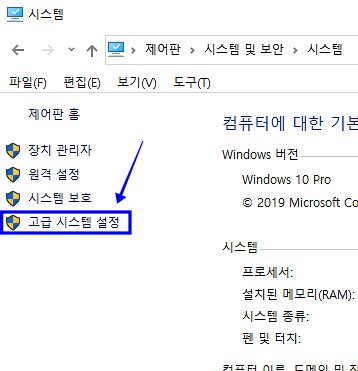
시스템 창이 뜨면 좌측에 고급 시스템 설정 메뉴를 클릭해 줍니다.

시스템 속성 창에서 성능 항목의 설정 버튼을 클릭해 줍니다.
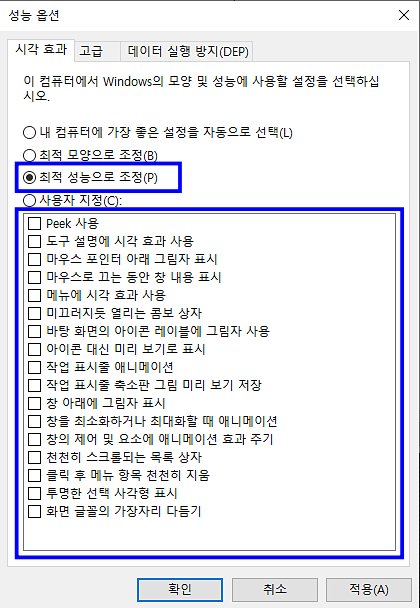
옵션을 만진적이 없다면 기본적으로 ‘내 컴퓨터에 가장 좋은 설정을 자동으로 선택’으로 설정되어 있습니다. 이 옵션을 ‘최적 성능으로 조정’으로 변경하면 모든 시각 효과가 꺼지게 됩니다.
마무리
꼭 필요한 기능이 있는 경우 하나씩 체크하면서 일부 기능만 켜 놓을 수 있습니다. 각종 애니매이션 효과들만 끄더라도 윈도우의 창 전환속도가 빨라지기 때문에, 시스템 속도가 향상된 것을 느낄 수 있습니다.
현재 사용중인 윈도우가 버벅이거나 무겁게 느껴진다면, 먼저 시각 효과 옵션 부터 꺼보시기 바랍니다.











